
 | Vælg farver i en farvedialog |
| forrige | Menupunkterne og værktøjslinjerne | næste |
KWord bruger en almindelig dialog så snart brugeren har brug for at vælge farve på et objekt (tekst, baggrund, kanter, osv.).
Dette afsnit beskriver visse detaljer om hvordan denne farvedialog bruges for at vælge den bedste farve for dit objekt.
Når en farve skal vælges, vises en dialog.
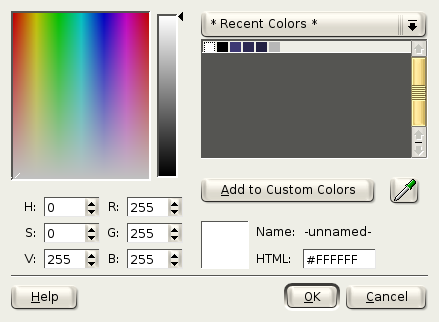
Farvedialogen er en utroligt fleksibel dialog, som gør det muligt at vælge farver med en af seks forskellige metoder:
Spektrumvælgere består af en firkant til at justere Farvetone og Farvemætning, og et langt snævert felt til at justere Værdi.
Det hvide krydshår i feltet viser farven som for øjeblikket er valgt i spektret. Træk krydshåret opad for at øge farvemætningen. Træk nedad for at mindske farvemætningen. Flyt krydshår til venstre eller højre for at ændre farvetone.
For at justere farvens værdi, bruges det lange snævre felt til at flytte den sorte pil. At trække pilen opad øger farvens værdi. At trække pilen nedad mindsker farvens værdi.
Farven som for øjeblikket er valgt, ses i det farvede felt under knappen .
Ved at bruge de tre spinfelter som hedder H,S og V, kan en bruger angive Farvetone (området 0-359), Farvemætning (område 0-255) og Værdi (område 0-255).
Farven som for øjeblikket er valgt, ses i det farvede felt under knappen .
Ved at bruge de tre spinfelter som hedder R,G og B, kan en bruger angive mængden af Rødt, Grønt og Blåt som skal blandes for at lave den nuværende farve. Alle tre felter kan indstilles til en hvilken som helst værdi fra 0 til 255.
Farven som for øjeblikket er valgt, ses i det farvede felt under knappen .
En palet er en gruppe samhørende farver. Alle disse farver gøres tilgængelige for let at kunne vælge dem under et meningsfuldt navn.
For at vælge en ny palet, klikkes på dropned-feltet øverst i området for at vælge palet. Flere forskellige valg vises:
Nyligste farver - Dette er en liste over de seneste farver i dokumentet. Du kan bruge denne palet til at beholde konsekvente farver. Hver gang en ny farve vælges,tilføjes den automatisk til i paletten med de nyligste farverne.
Egne farver - Du kan oprette en egen palet. Dette gøres ved at vælge en farve med en af de andre farvevalgsvalgmuligheder, og klikke på . Farven er nu tilføjet i din egen palet.
Forty Colors - Dette er en liste over 40 ofte bruge farver. Dette er en god palet at vælge fra, hvis nogen af de som kigger på dokumentet bruger maskiner med begrænsede farvemuligheder.
Internet - Dette er en fordefineret farvepalet som kan være nyttig til at lave netsider.
Royal - Dette er en fordefineret palet med farver som omfatter mange forskellige nuancer af violet og gult.
Navngivne farver - Dette er en liste med farvenavne. Navnene er baserede på standardfarvenavne fra X-serveren. Navnene er konstruerede for at give beskrivende engelske navn på hver farve. Vælg helt enkelt navnet du vil have.
Når du har valgt en palet, vises en lille firkant for hver farve som er tilgængelig i paletten. For at vælge en farve i paletten, klik blot på firkanten med den ønskede farve.
Farven som for øjeblikket er valgt, ses i det farvede felt under knappen .
Pipetten kan bruges til at hente en farve fra skærmen.
Når pipetknappen klikkes, bliver markøren et krydshår. Placér blot krydshåret på et punkt på skærmen og klik en gang. KWord detekterer den markerede farve, og ændrer automatisk den nuværende farve så den stemmer med den markerede.
Dette er især nyttigt til at passe farvelementer sammen mellem tidligere oprettede og nye objekter.
Farven som for øjeblikket er valgt, ses i det farvede felt under knappen .
Hvis du kender til HTML-farvekoden som du vil bruge, kan du indtaste den i tekstfeltet som hedder HTML:.
For mere information om HTML-farvekoder, besøg Web monkey farvekodesiden.
Farven som for øjeblikket er valgt, ses i det farvede felt under knappen .
Når farven er valgt, klikkes på for at gøre den til den nuværende farve for teksten, kanten, osv.
Klik på for at afbryde farvevalget.
| forrige | hjem | næste |
| Værktøjslinjen Formel | op | Vælg filer med fildialogen |